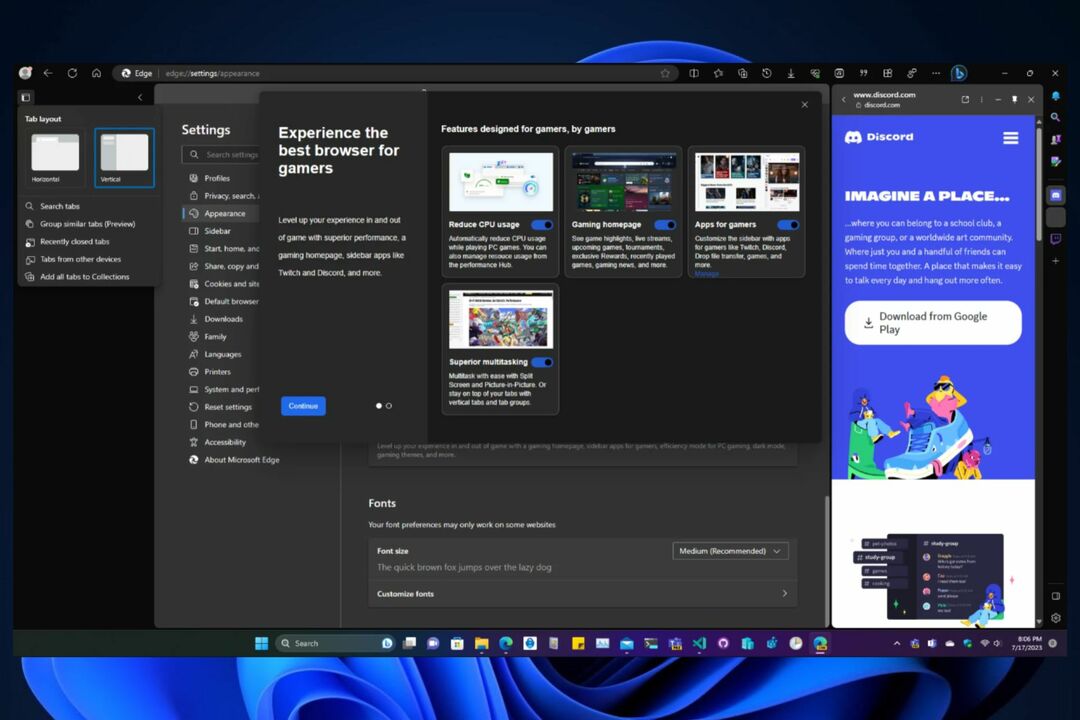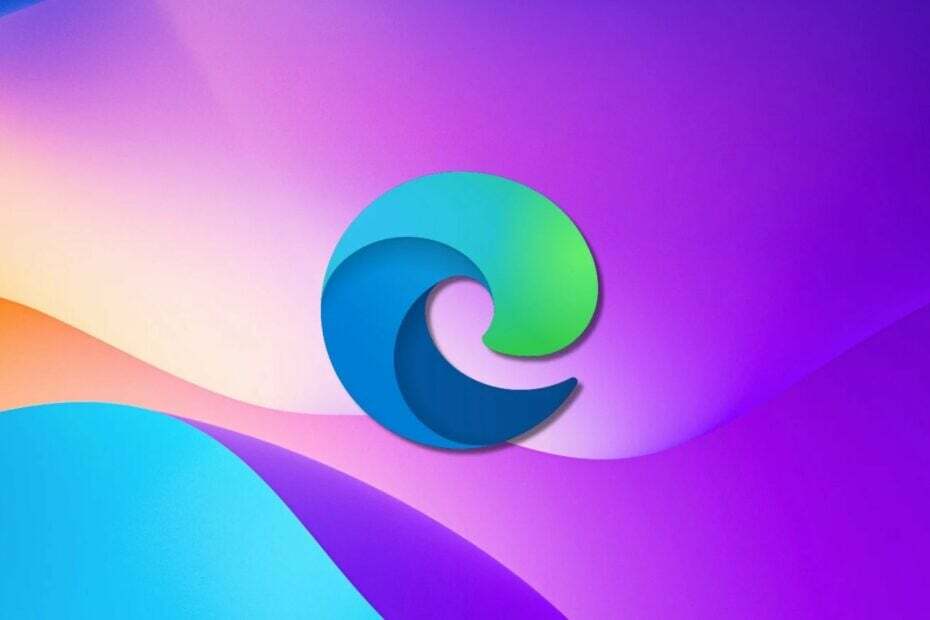- L'équipe Microsoft Edge a travaillé dur pour créer un navigateur qui ne vous ralentit jamais.
- Par exemple, la nouvelle fonctionnalité d'onglets de veille dans Edge vous permet de réduire l'utilisation des ressources et de la batterie.
- Si vous pensez que votre batterie se décharge trop vite, consultez ces excellents outils pour prolonger la durée de vie de la batterie.
- N'hésitez pas à jeter un oeil à ça Microsoft Edge Hub ainsi que. Vous ne repartirez pas déçu.

Microsoft a travaillé dur pour que Chromium Edge se démarque et a commencé à tester une fonctionnalité dans Edge Canary en septembre.
Cela permettait essentiellement aux utilisateurs de geler les onglets en arrière-plan lorsqu'ils n'étaient pas utilisés. Cette technologie est basée sur ChromeLa fonction de gel intégrée, qui interrompt facilement les scripts sur une page lorsque vous la regardez.
Désormais, Microsoft est prêt à déployer cette fonctionnalité pour tous les utilisateurs exécutant Microsoft Edge Bêta 88. Comme prévu, il devrait permettre une diminution significative de CPU et l'utilisation de la batterie.
Les chiffres semblent assez prometteurs. En fait, c'est précisément ce que Microsoft révèle:
L'utilisation d'onglets de veille sur Microsoft Edge réduit généralement l'utilisation de la mémoire de 32 % en moyenne. Cela augmente également la durée de vie de votre batterie car un onglet de veille utilise en moyenne 37% moins de processeur qu'un onglet sans veille.
À quoi sert cette nouvelle fonctionnalité d'onglets de sommeil dans Edge ?
La nouvelle fonctionnalité est destinée à forcer les onglets d'arrière-plan inactifs à se mettre automatiquement en veille. Cela libère les ressources système après un laps de temps prédéfini.
Notez que les onglets en veille dans Microsoft Edge ne mettront les onglets en veille qu'après 2 heures d'inactivité.
Même ainsi, cela fait une énorme différence lorsqu'il s'agit de rediriger ces précieuses ressources CPU et batterie pour les onglets nouvellement ouverts ou actifs, ainsi que d'autres applications sur votre l'ordinateur.
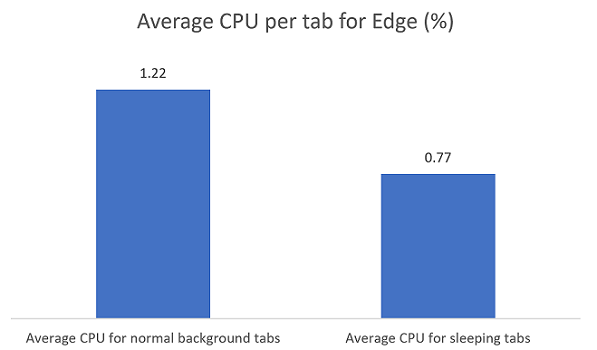
Vous devriez voir un fondu sur l'onglet lorsqu'il est endormi, alors n'hésitez pas à cliquer dessus chaque fois que vous voulez le ramener à la vie.
En plus de tout cela, les mises à jour récentes incluent une option pour mettre les onglets en veille même après 5 minutes d'inactivité et de nouvelles stratégies de groupe pour gérer les onglets en veille.
Gardez à l'esprit que vous pouvez trouver plus de paramètres connexes pour cela en entrant edge://settings/system dans la barre d'URL. N'oubliez pas de nous faire part de vos commentaires sur les onglets de sommeil dans la zone de commentaires ci-dessous.